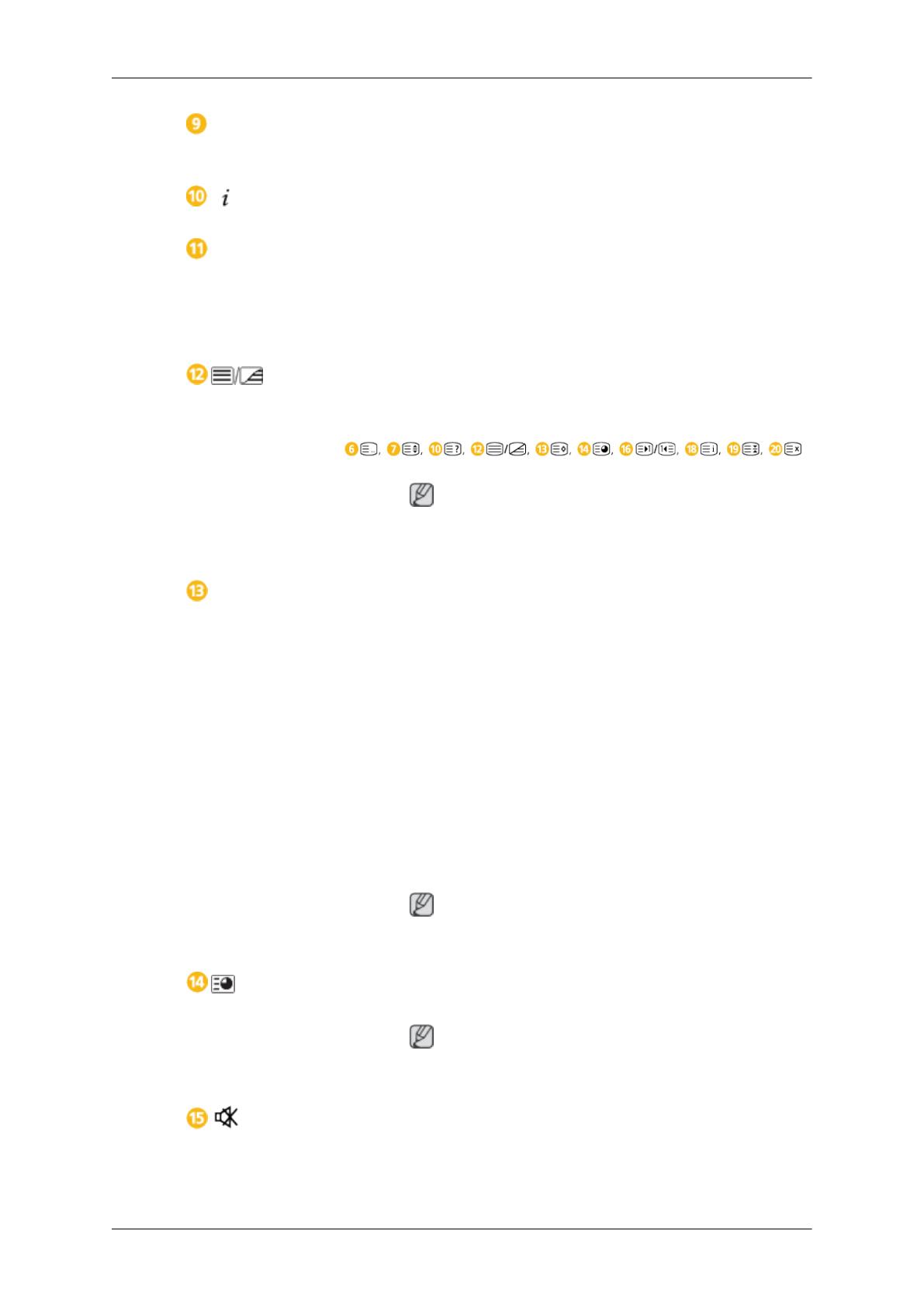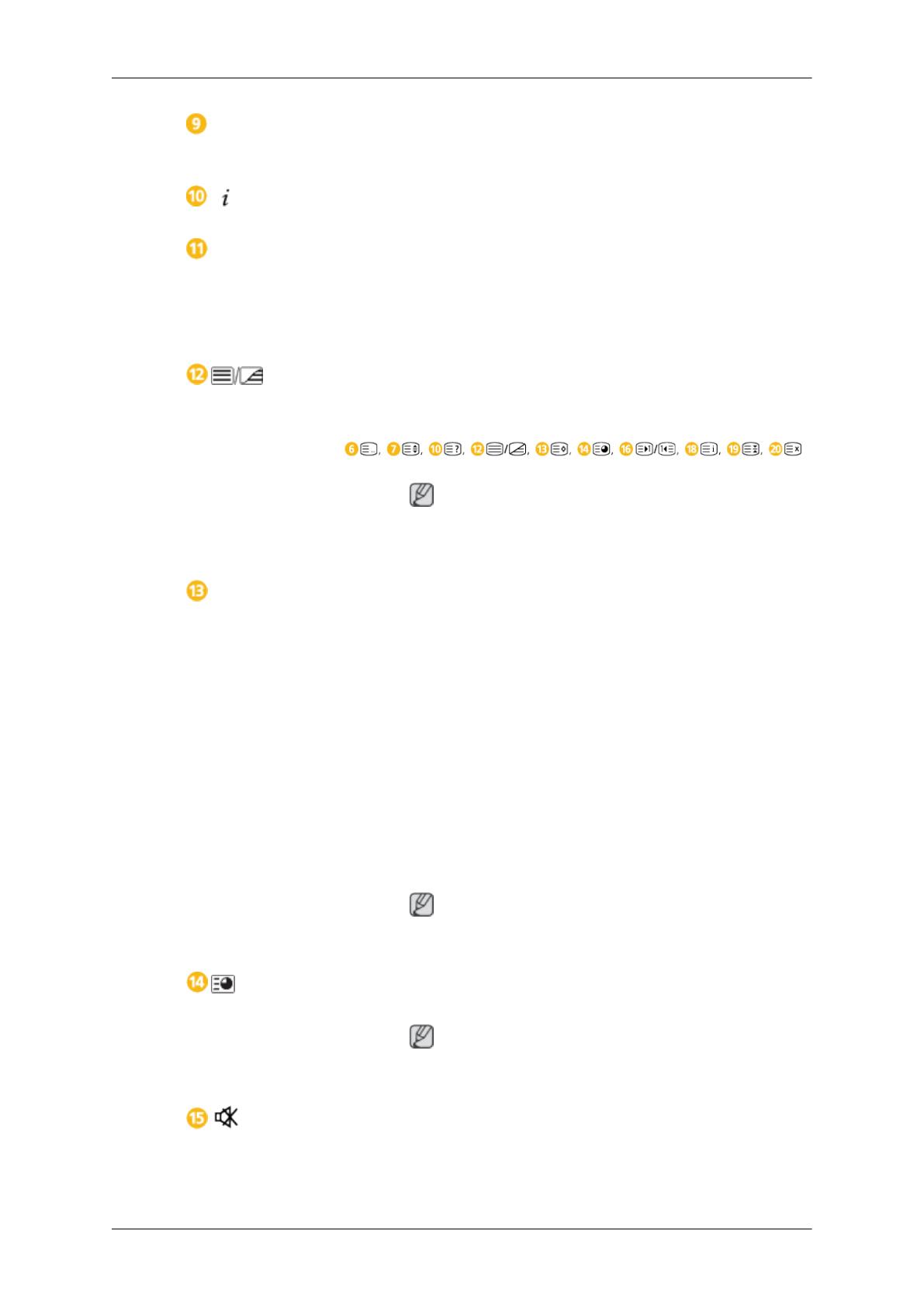
Auf-Ab Links-Rechts
Taste
Drücken Sie diese Taste, um
horizontal von einem Menü-
befehl zum nächsten zu wechseln oder die Werte für das
ausgewählte Menü anzupassen.
INFO
Informationen zum aktuellen Bild werden
links oben auf
dem Bildschirm angezeigt.
Die Farbtaste und die
Auswahltaste PC/DVI/HDMI/
DP.
Mit diesen Tasten können
Sie im TV-Modus die Liste der
Kanäle konfigurieren.
Sie können den externen Eingang PC, DVI, HDMI oder Dis-
playPort in jedem Modus außer dem Fernsehmodus direkt
auswählen.
TTX/MIX
Fernsehsender bieten über Videotext schriftliche Informa-
tionen an.
- Videotext-Tasten
Hinweis
Diese
Funktion
ist
bei
diesem
LCD-Bildschirm nicht verfüg-
bar.
MTS/DUAL
MTS-
Sie können den MTS-Modus (Mehrkanalton) auswählen.
Audiosystem MTS/S-System Standard
UKW-Stereo Mono Mono Manueller
Wechsel
Stereo Mono ↔ Stereo
SAP Mono ↔ SAP Mono
DUAL-
STEREO/MONO, DUAL l / DUAL ll und MONO/NICAM
MONO/NICAM STEREO können in Abhängigkeit von der
Fernsehnorm über die Taste DUAL auf der Fernbedienung
beim Fernsehen eingestellt werden.
Hinweis
Aktiviert, wenn eine TV-Tunerbox angeschlossen ist.
ENTER/PRE-CH
Mit dieser Taste können Sie zum vorherigen Kanal zurück-
kehren.
Hinweis
Aktiviert, wenn eine TV-Tunerbox angeschlossen ist.
MUTE
Die Audioausgabe wird vorübergehend unterbrochen
(stummgeschaltet).
Dies wird in der linken unteren Ecke des
Bildschirms angezeigt. Die Tonwiedergabe wird fortgesetzt,
wenn Sie im Mute-Modus die Tasten MUTE oder - VOL +
drücken.
Einleitung